[导读]:win10资源管理器预览窗格是一个非常实用的预览功能,可以快速的把文件内容预览到,可以知道部分文件里的内容,不用再堆积的文件中找个半天了,很多用户都不知道怎么打开...
win10资源管理器预览窗格是一个非常实用的预览功能,可以快速的把文件内容预览到,可以知道部分文件里的内容,不用再堆积的文件中找个半天了,很多用户都不知道怎么打开资源管理器预览窗格。下面来看看详细的教程吧。
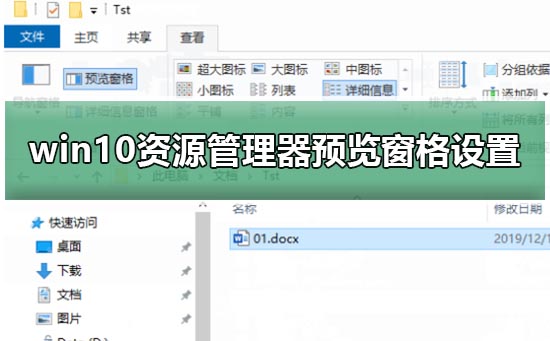
win10资源管理器预览窗格设置教程
1、打开“文件资源管理器”,点击“查看”选项卡,点击“预览窗格”。
2、点击“预览窗格”后,设置右侧需要的查看方式,点击需要查看的文件,显示内容会出现在文件右侧。
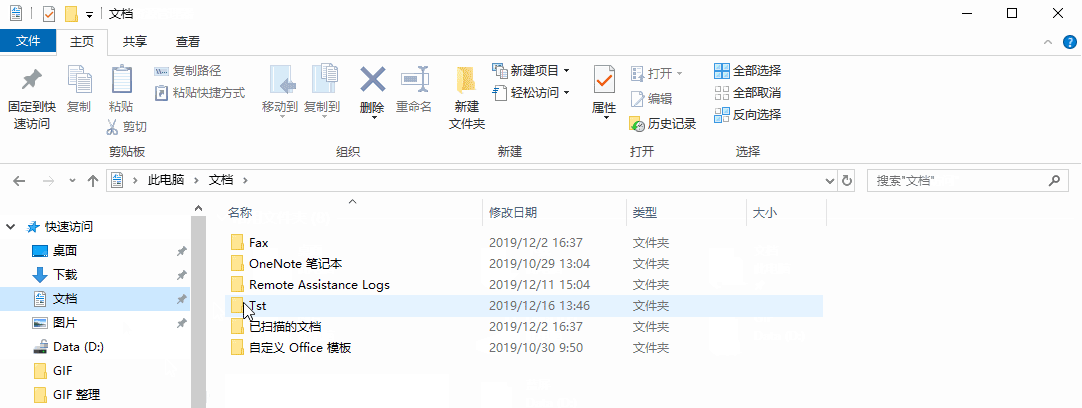
win10资源管理器相关文章
>>>win101909资源管理器卡<<<
>>>windows资源管理器已停止工作<<<
>>>win10资源管理器关闭了<<<
以上就是系统家园小编为各位用户带来的win10资源管理器预览窗格设置教程详细内容了,想看更多相关文章欢迎您收藏系统家园。
本文来自投稿,不代表微盟圈立场,如若转载,请注明出处:https://www.vm7.com/a/jc/13791.html




